1、启用ReadyBoost程序时显示:该设备不能用于ReadyBoost。
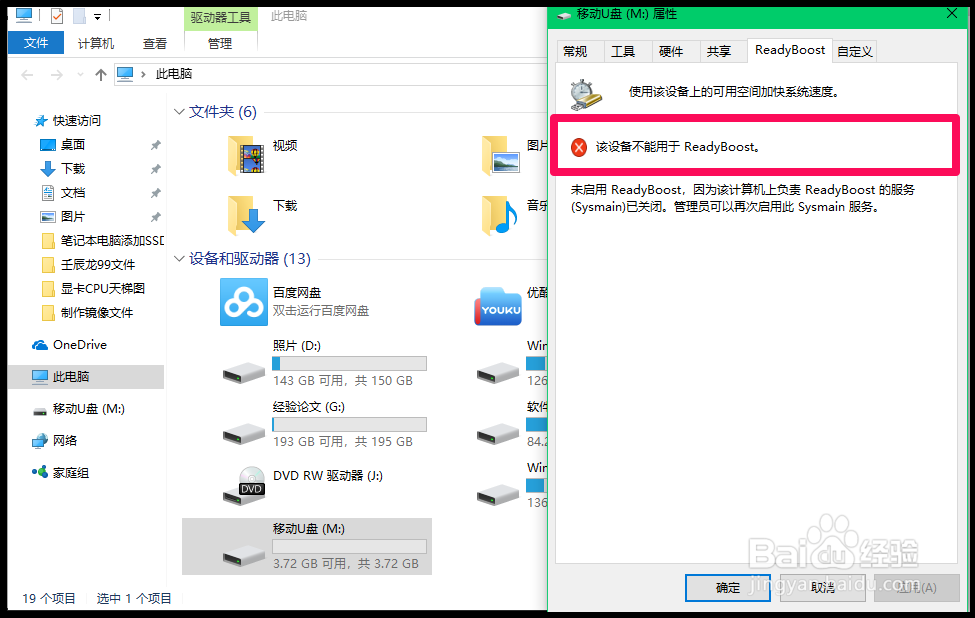
2、Windows10系统无法启用ReadyBoost解决方法点击系统桌面左下角的【开始】,在开始屏幕中左键双击【服务】图标,打开本地服务窗口;注意:此项操作必须事先瓴烊椹舟将服务、regedit等项目固定到开始屏幕中,固定的方法可参考百度经验:《Win10将regedit等应用程序固定到开始屏幕方法》

3、在打开的服务窗口,我们找到superfetch服务项,发现superfetch服务项的启动类型为:禁用;

4、我们瘾廛装钒左键双击superfetch服务项,打开superfetch 的属性窗口,可以看到superfetch的【启动类型】 - 禁用,【服务状态】 - 已停止;

5、点击启动类型栏中的小勾“√”,在下拉菜单中选择并点击:自动;

6、当启动类型显示为“自动”时,点击:应用(没有点击应用时,【启动】按纽为灰色,点击无效);

7、我们点击应用以后,启动按纽恢复为可点击状态,点击:启动;

8、当superfetch 的属性窗口中的启动类型为:自动,服务状态为:已运行时,点击:确定(此时【应用】为灰色);
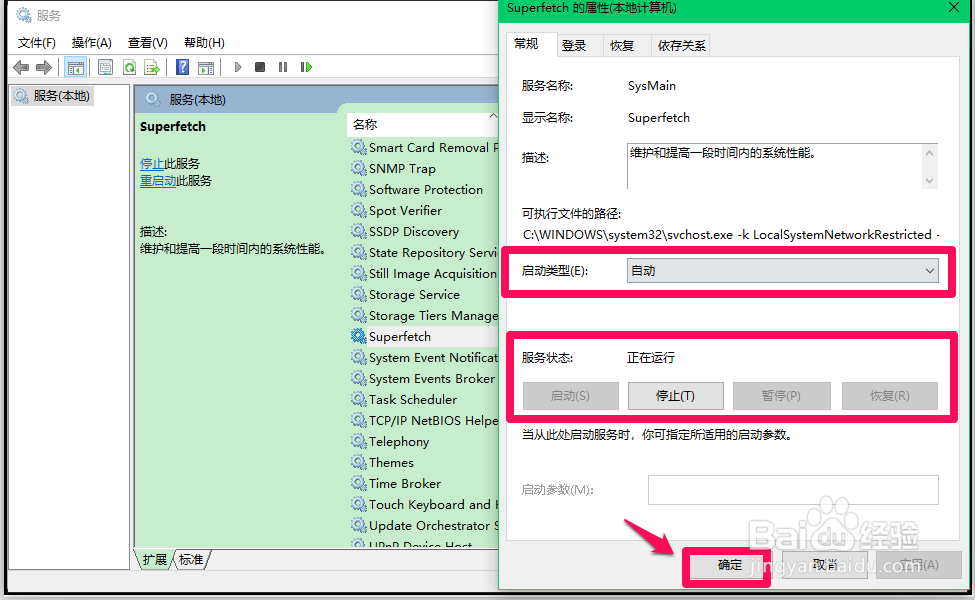
9、回到服务窗口,可以看到superfetch状态 - 正在运行启动类型 - 自动点击窗口左上角的【文件】,在下拉菜单中点击【退出】,退出服务;

10、将闲置的U盘插入电脑,进入资源管理器,右键点击USB驱动器 - 属性;
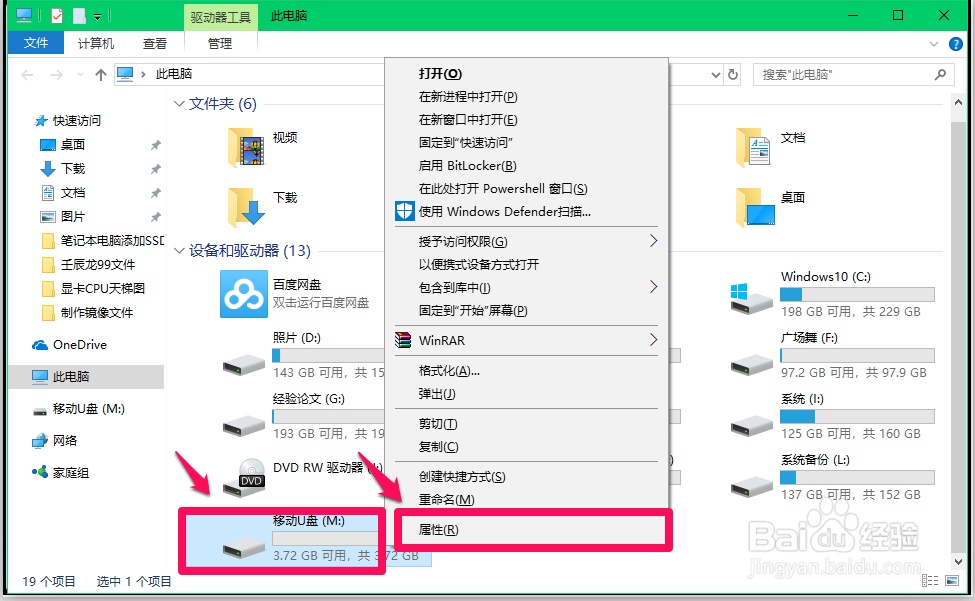
11、在U盘 属性窗口。我们点击【superfetch】,并在其下点击:使用该设备(U),再点击:应用;

12、我们点击应用以后,superfetch正在配置缓冲...,稍候;注意移动U盘状态为:3072GB可用,共3.72GB
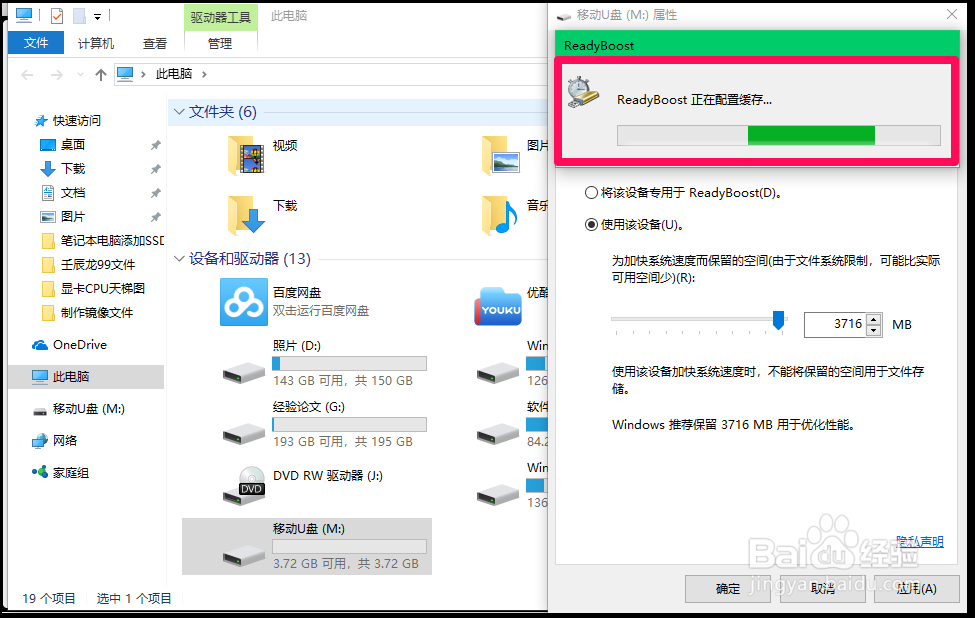
13、当移动U盘的状态变为:100MB可用,共3.23GB,且图标变为红色时,表示已成功启用superfetch程序。
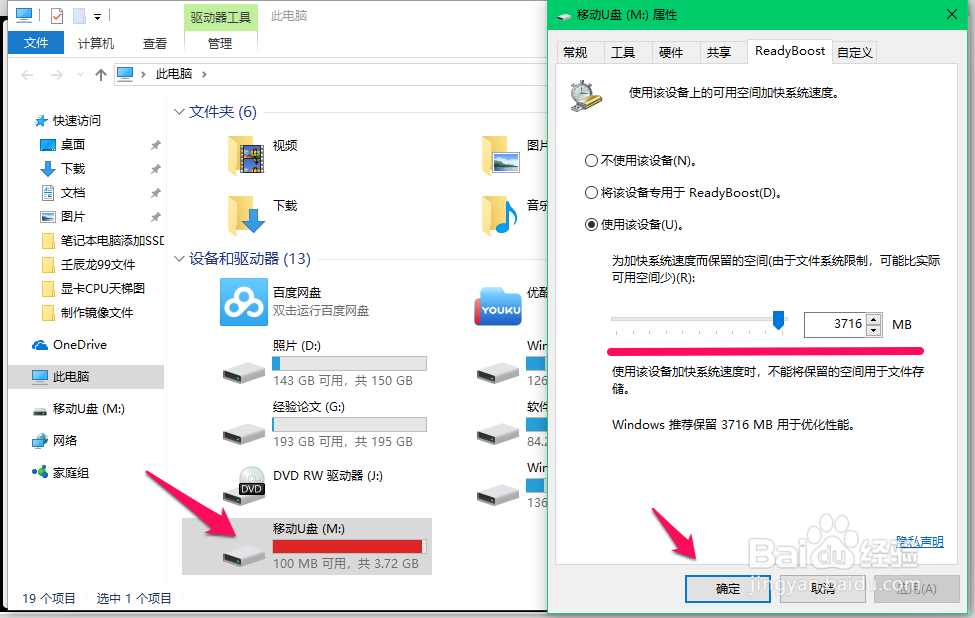
14、以上即:Windows10系统无法启用ReadyBoost的解决方法,亲测有效。供朋友们参考和使用。
